13 nejlepších softwaru pro digitální umění v roce 2022 (rychle zkontrolováno)
Pokud jste experimentovali s digitálním uměním v počátcích domácího počítače, pravděpodobně jste zažili něco jako frustrující zážitek. Hardware prostě neodpovídal úkolům, které jsme si dokázali představit, a mnoho umělců mělo pocit, že to nestojí za ty potíže. Ale ty časy jsou dávno pryč – i když někdy pracujeme dlouho do večera, všichni jsme stále frustrovaní svým oblíbeným programem.

Jednou z nejlepších věcí na digitálním umění je to, že existuje tolik způsobů, jak jej vytvořit. Ať už rádi malujete, kreslíte nebo pracujete s fotografiemi, máme pro vás dokonalý program. V důsledku toho rozdělím programy v této recenzi do tří hlavních kategorií: celkový „jednorázový“ program, program pro kreslení/ilustraci a program pro malování. Existuje mnohem více kategorií digitálního umění, jako je 3D modelování, texturování a střih videa, ale ty jsou natolik odlišné, že si zaslouží své vlastní samostatné příspěvky.
Projekt nejlepší celkový digitální umělecký program zdaleka je Adobe Photoshop, a to díky neuvěřitelně bohaté sadě funkcí a výkonným, ale intuitivním nástrojům. Je to nepochybně zlatý standard, pokud jde o fotorealistické úpravy obrázků, ale nabízí ještě víc. Základy se snadno učí, ale je těžké je zvládnout, takže naštěstí existuje obrovská komunita podpory plná aktivních a užitečných uživatelů, návodů, knih, workshopů a videí. Pokud to dokážete pojmenovat, pravděpodobně existuje výukový program Photoshopu v tomto formátu.
Pokud vás více zajímá kreslení, skicování a ilustrace, bude pro vás nejlepší program CorelDRAW. Téměř tak starý jako Photoshop se může pochlubit některými z nejlepších nástrojů pro kreslení vektorů ve všech programech, které jsem recenzoval, a nejnovější verze má tajnou zbraň pro ilustrátory: LiveSketch. LiveSketch, jeden z nejpůsobivějších nástrojů, které lze za posledních několik let přidat do jakékoli grafické aplikace, vám umožňuje dynamicky generovat vektorové tvary tak přirozeně, jako byste skicovali papírem a tužkou.
Ti z vás, kteří hledají přeneste své malířské dovednosti do digitálního světa, nehledejte nic jiného než Malíř Corel. I když jsem příjemně překvapen, že jsem do tohoto příspěvku zahrnul dvě aplikace Corel jako vítěze, úspěch Painteru by neměl nikoho překvapit díky jeho neuvěřitelné reprodukci tahů štětcem a malovacích médií. I když je to pravděpodobně nejtěžší ze tří vítězů se naučit, odměnou je neuvěřitelný nástroj pro digitální malování, který bezchybně funguje s kreslícími tablety.
Obsah
Proč mi důvěřovat pro tuto softwarovou příručku
Ahoj, jmenuji se Thomas Boldt a již více než deset let pracuji v digitálním umění. Poprvé jsem dostal do rukou kopii Photoshopu 5 na střední škole a spojil jsem ji se svým zájmem o 3D modelování a vykreslování, abych vytvořil vášeň pro všechny grafické věci.
Od té doby jsem vyvinul vášeň pro design a v roce 2022 jsem promoval na York University/Sheridan College Joint Program in Design. V souvisejících oborech jsem začal pracovat ještě před dokončením studia a tato zkušenost mě přivedla k práci s téměř každým grafickým programem pod slunce v jednom nebo druhém bodě.
Prohlášení: Žádná ze společností zmíněných v tomto článku mi neposkytla žádnou odměnu za napsání tohoto článku a neměla žádný redakční příspěvek ani kontrolu nad konečnou recenzí. Jak již bylo řečeno, jsem předplatitelem sady programů Adobe Creative Cloud a pravidelně ji používám pro svou osobní i profesionální práci.
Nejlepší software pro digitální umění: naše nejlepší tipy
Celkově nejlepší: Adobe Photoshop (Windows/macOS)

Adobe Photoshop je nesporným lídrem ve světě grafického umění, a to z velmi dobrého důvodu. Navzdory tomu, jak to začalo, Photoshop není jen pro práci s fotografiemi. To je jistě jeden z úkolů, ve kterých vyniká, ale v průběhu let přidal obrovskou škálu dalších funkcí, které vám umožní vytvořit téměř cokoli, co byste mohli chtít. Pokud rádi fušujete do široké škály digitálních médií nebo si chcete ponechat své kreativní obzory otevřené, Photoshop je tou nejlepší volbou na jednom místě.
Po 30 letech aktivního vývoje jsou nástroje, které nabízí, bezkonkurenční a některé nové nástroje pro úpravy s ohledem na obsah téměř vzdorují důvěře díky svým schopnostem automatizovaných úprav. Můžete dělat vše od úprav fotografií RAW přes vytváření ohromujících fotorealistických kompozitů až po malování a airbrush originálních uměleckých děl a má působivou sadu možností přizpůsobení štětce pro práci s kreslícími tablety. Photoshop může také vytvářet a upravovat vektory, 3D modely a videa na úrovni snímku po snímku, i když tyto nástroje nejsou tak dobře vyvinuté, jak najdete v programech věnovaných těmto úkolům.
Se všemi těmito nástroji může být práce z věcí rychle matoucí, ale společnost Adobe odvedla skvělou práci a umožnila uživatelům zcela přizpůsobit rozhraní. Je snadné zbavit se nástrojů, které nikdy nepoužíváte, a zaměřit se na to, co nejlépe vyhovuje vašemu aktuálnímu projektu, nebo dokonce skrýt celé rozhraní, abyste se mohli soustředit jen na svůj obrázek. Můžete použít jeden z jejich přednastavených pracovních prostorů nebo vytvořit a uložit libovolný počet vlastních přednastavení.
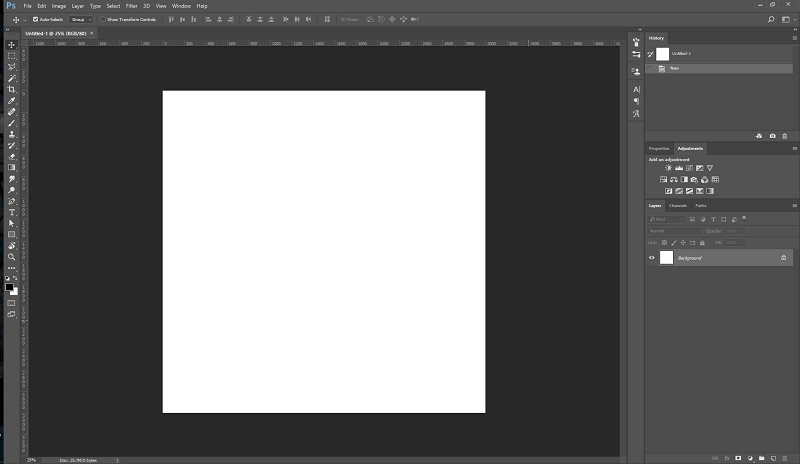
Odvrácenou stranou této působivé funkce je, že funkcí je tolik, dokonce i jedna expertka na Photoshop připustila, že by je pravděpodobně nikdy nestihla všechny využít. Nemohu najít přesnou citaci, ale utkvělo mi to, protože jsem se často cítil stejně. Jakkoli zábavné může být naučit se všechny nástroje pro úpravu 3D a videa, které jsou nyní zahrnuty, hlavní úlohou Photoshopu je práce se statickými obrázky založenými na pixelech.
Ale bez ohledu na to, jaký je váš projekt, bude k dispozici spousta výukových materiálů, které vám pomohou rozvíjet dovednosti, které potřebujete, nebo odpovědět na téměř jakoukoli otázku. Někteří průvodci jsou dokonce zabudováni přímo do programu a k dispozici je pohodlný režim vyhledávání, který vám umožní procházet databázi výukových programů a dalších výukových materiálů. Pokud nemůžete najít přesně to, co potřebujete, neuvěřitelné množství aktivních uživatelů Photoshopu vám ochotně pomůže na kterémkoli z online fór, které se tomu věnují.
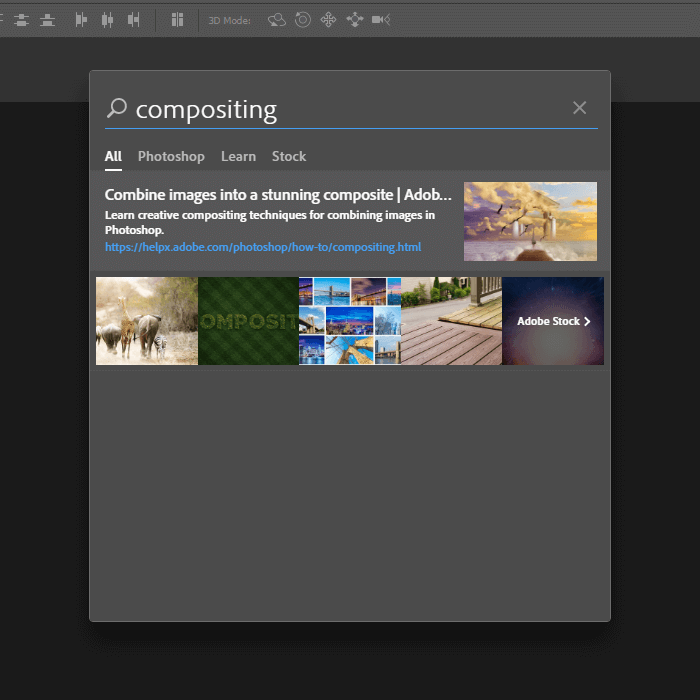
Pro Photoshop existuje mnoho konkurentů, ale zatím nebylo vyvinuto nic, co by jej mohlo skutečně zpochybnit. Existují další skvělé editory obrázků (jak si můžete přečíst v sekci alternativ níže), ale žádný z nich nedokázal zkombinovat výkon, přesnost, obrovskou sadu funkcí a úplnou přizpůsobitelnost, kterou Photoshop nabízí po léta. Pro podrobnější pohled na Photoshop si můžete přečíst celou recenzi zde.
Nejlepší pro kreslení a ilustrace: CorelDRAW (Windows/macOS)

CorelDRAW je vlastně jedním z mála dnes dostupných grafických programů, který je téměř tak starý jako Photoshop. Jedná se o program speciálně navržený pro práci s vektorovou grafikou, což z něj dělá vynikající ilustrační nástroj. Dodává se s kompletní sadou nástrojů, které byste očekávali v jakémkoli vektorovém grafickém programu – různé nástroje pro tvarování a skvělá sada nástrojů pro pero a čáry pro vytváření tvarů od ruky.
Stejně jako u většiny software pro vektorovou grafiku, funguje také jako skvělý program pro rozvržení stránky, který vám umožní rychle začlenit vaše ilustrace do větších návrhů, jako jsou plakáty a brožury.
Důvod, proč se CorelDRAW podařilo překonat Adobe Illustrator v této kategorii je působivý nový nástroj, který byl vydán pod názvem LiveSketch. Jak můžete vidět v toto video, LiveSketch nabízí zcela nový způsob vytváření vektorové grafiky tím, že vaše skicování za běhu transformuje na vektory. Vektorové čáry můžete upravovat a upřesňovat jejich překreslováním stejným způsobem jako při skicování tužkou a papírem, a dokonce se naučí váš styl skicování. „založeno na nejnovějším vývoji v oblasti umělé inteligence a strojového učení“.
Rozhraní má slušné možnosti přizpůsobení, i když se budete muset v nabídkách prohrabat trochu hlouběji, než byste je našli v některých jiných programech. Existuje však vynikající sada předem nakonfigurovaných pracovních prostorů, včetně jednoho, který je navržen speciálně pro dotykové obrazovky, „Lite“ pracovního prostoru pro nové uživatele a jednoho navrženého tak, aby oslovil uživatele, kteří byli přemluveni z Adobe Illustratoru.

Zatímco Corel odvádí dobrou práci, když vás seznamuje s programem prostřednictvím užitečných vestavěných tipů a průvodců, možná zjistíte, že budete chtít trochu pomoci navíc. Učebního materiálu ve formě knih (alespoň ne v angličtině) není mnoho, ale několik rychlých online vyhledávání by vám mělo poskytnout vše, co potřebujete, abyste se naučili software. Společnost Corel také vyvinula solidní sadu výukových programů, které jsou k dispozici ve výukovém centru Corel, které vám pomohou dostat se do tempa. Pro podrobnější pohled na CorelDRAW si můžete přečíst celou recenzi zde.
Nejlepší pro malování: Corel Painter (Windows/macOS)
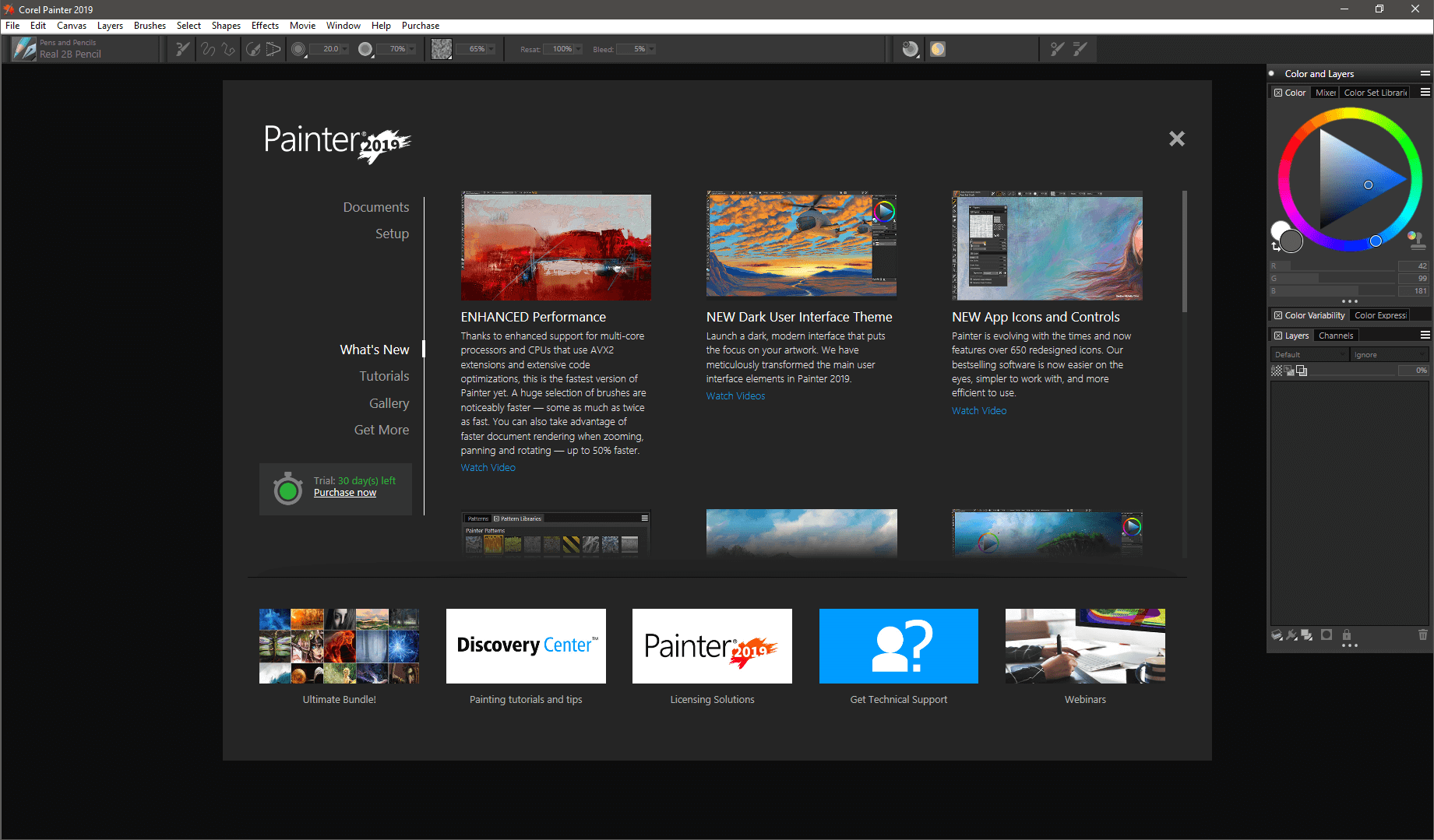
Malíř Corel je další grafický program s dlouhou životností s 30 lety vývoje pod kapotou a byl aktualizován v nové verzi Painter. Jedním z největších problémů s tím v minulosti bylo to, že minulé počítače nebyly vždy na to, aby to zvládly, a tak jste se během malování setkávali se zpožděním tahu štětcem. Tyto problémy jsou minulostí díky novým optimalizacím a vylepšením rychlosti – nemluvě o přístupu k počítačům s 16+ GB vysokorychlostní paměti RAM a taktem CPU 4 GHz!
Painter je zdaleka nejlepší rekreace tradičních uměleckých médií v digitálním světě, a jakmile se vám dostane do rukou, pochopíte. Naprostý počet dostupných štětců by měl stačit k tomu, abyste mohli spokojeně experimentovat celé dny, jako byste byli náhle vpuštěni do plně vybaveného studia. Ať už máte rádi jednoduchý štětec, paletový nůž, vodové barvy, airbrush nebo cokoli mezi tím, Painter nabízí více než 900 přednastavených typů nástrojů, které si můžete přizpůsobit podle svého. Corel dokonce zahrnul knihovny štětců z posledních šesti verzí programu Painter, aby se ujistil, že najdete to, co potřebujete.
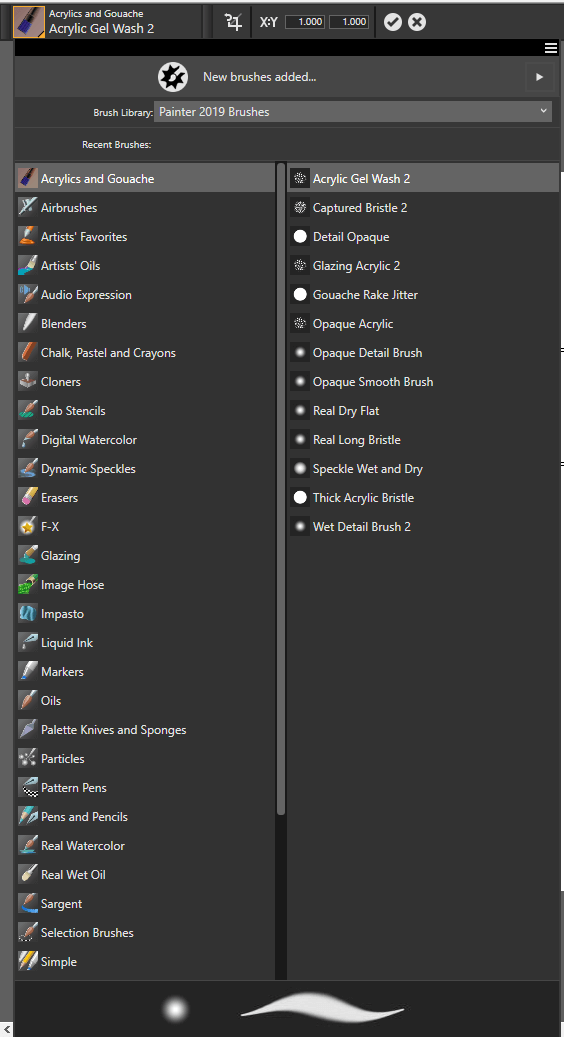
Při nastavení každého nového kusu můžete dokonce nakonfigurovat typ a styl vašeho povrchu, což vám umožní vytvořit vzhled čehokoli od obyčejného nataženého plátna po jemný akvarelový papír. Každý jiný povrch interaguje jinak s vaším výběrem štětce a barvy přesně tak, jak by to dělal jeho ekvivalent v reálném světě.
Jak byste očekávali od programu zaměřeného na přesnost, Painter také krásně pracuje s kreslícími tablety. Corel to skutečně přijímá natolik, že nabízí speciální nabídky na celou řadu dotykových obrazovek a tabletů Wacom, které jsou dodávány s nejnovější verzí Painter (balíčky dostupné pouze v USA).
K dispozici je řada možností rozvržení rozhraní s jejich sadami nástrojů konfigurovanými pro různé specifické úkoly od zjednodušeného rozhraní přes fotorealistické malování až po klasické výtvarné umění. Možností pro ilustraci je také dost, ačkoli Painter pracuje výhradně v pixelech a s vektorovou grafikou si vůbec neporadí.
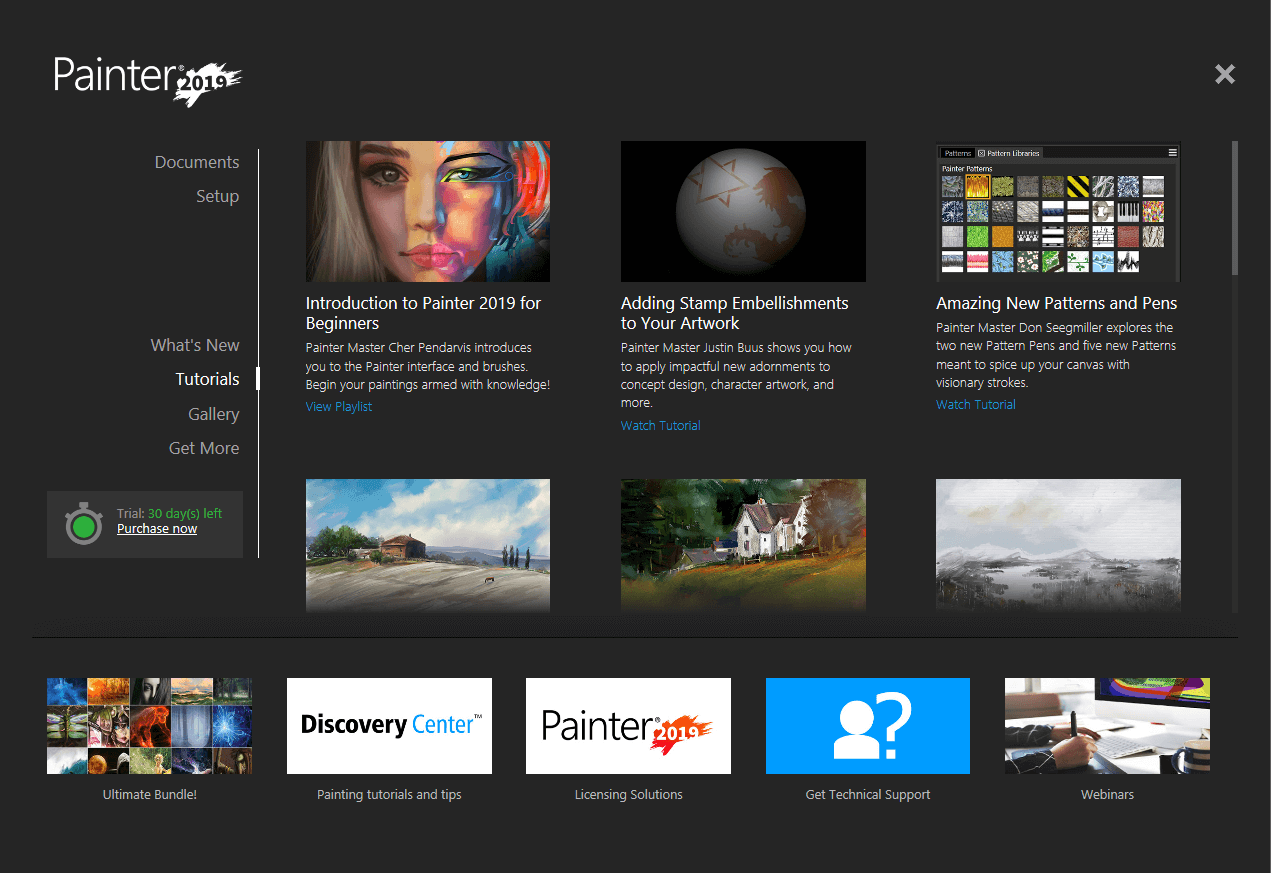
Stejně jako veškerý software Corel je i zde obsáhlá sada výukových programů snadno dostupných přímo z Painteru, včetně úvodu do úplných základů, abyste mohli začít pracovat co nejrychleji. Úvodní obrazovka zobrazená výše je vaším průvodcem vaší nové umělecké svobody. V době psaní tohoto článku není pro Painter k dispozici příliš mnoho výukového obsahu od třetích stran, ale pro předchozí verze je k dispozici spousta, pokud potřebujete pomoc navíc.
Nejlepší software pro digitální umění: Placená soutěž
1. Adobe Photoshop Elements

Pokud se vám myšlenka naučit se plnou verzi Photoshopu zdá být trochu zdrcující, možná byste se měli podívat na jeho mladšího bratrance, Photoshop Elements. Obsahuje většinu nejpoužívanějších editačních nástrojů z plné verze a nabízí spoustu podrobných pokynů. Odvádí skvělou práci, když učí nové uživatele provazům, a jakmile získáte větší jistotu, můžete přejít do režimu Expert pro ještě větší tvůrčí svobodu.
Bohužel to znamená, že vám může uniknout několik nástrojů, které od plné verze chcete, ale opravdu záleží na tom, co chcete dělat. I když je lákavé chtít nejvýkonnější dostupnou verzi, realita je taková, že většina běžných domácích uživatelů zjistí, že Elements zvládne všechny jejich potřeby na úpravu fotografií – s několika zábavnými doplňky. Můžete si přečíst celé Recenze Photoshop Elements zde.
2. Afinitní fotografie

Affinity Photo je na scéně grafického umění relativně nový, ale jako alternativa Photoshopu už udělal několik vážných vln. Nereplikoval úplně všechny nástroje dostupné ve Photoshopu, ale odvedl skvělou práci při znovuvytvoření základní funkce za mnohem dostupnější jednorázovou cenu. Má slušné rozhraní, ačkoli v horní části rozložení je přístupný neintuitivní modulový systém, který odděluje některé funkce z důvodů, které nejsou okamžitě jasné.
I když je extrémně cenově dostupný a komunita uživatelů roste, nemá k dispozici velké množství výukových informací. Některé z větších výukových webů jako Lynda a Udemy spustily kurzy a Affinity odvedlo dobrou práci při vytváření výukových videí pro většinu funkcí a nástrojů, ale bude těžké najít mnohem více materiálů dostupných online a jediná anglická kniha dostupná v době psaní tohoto článku je napsána vývojáři. Úplné znění naleznete zde recenze Affinity Photo.
3. Corel PaintShop Pro
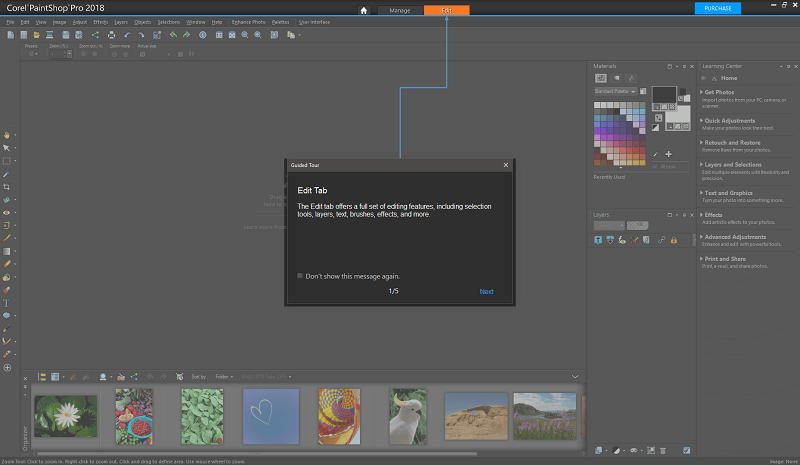
Lakovna Pro je další ze starší generace grafických programů a zjistil, že se z hlediska funkčnosti překrývá s řadou různých programů. Je to odpověď Corelu na Photoshop, i když nesplňuje úplně stejný standard. Je to dostatečně solidní program s dobrými editačními nástroji a přizpůsobitelným rozhraním, ale také trpí několika nedostatky, kvůli kterým může být frustrující při použití pro velké projekty.
Největším z těchto problémů jsou některá vážná zpoždění odezvy tahu štětcem, která se ještě zhoršují, když pracujete s velkými soubory s vysokým rozlišením. Může také dojít k určitému zpoždění při aplikaci dalších úprav, což může profesionálního editora docela zpomalit. Na druhou stranu je k dispozici jako jednorázový nákup pro uživatele PC, kteří se chtějí vyhnout modelu předplatného, který nedávno přijala společnost Adobe. Zjistěte více z našeho úplného Recenze PaintShop Pro zde.
4. Adobe Illustrator CC

Jako Photoshop, Adobe Illustrator je také již nějakou dobu průmyslovým standardem, ačkoli Illustrator vyniká ve vektorových obrázcích místo rastrových obrázků. Málem vyhrál v kategorii nejlepší kresby a ilustrace díky svým působivým nástrojům pro vektorové ilustrace, kromě toho, že jeho přirozené možnosti kreslení zanechávají mnoho přání. Lze jej použít s kreslícím tabletem, ale ve skutečnosti nenabízí mnoho pokročilých nástrojů nad rámec základního nástroje štětec, takže můžete také používat myš, která vám vyhovuje.
Illustrator má vynikající vektorové nástroje, včetně některých nových přírůstků v nejnovější verzi CC, které pomáhají s kreslením křivek od ruky, ale zatím nemá nic, co by se vyrovnalo nástroji LiveSketch v CorelDRAW. Uživatelské rozhraní odpovídá standardnímu modelu Adobe, který se také nachází ve Photoshopu, s přednastavenými pracovními plochami konfigurovanými pro různé úkoly a možností přizpůsobit a uložit libovolný počet vlastních přizpůsobených pracovních ploch.
Existuje více výukových informací, než kdy budete mít čas přečíst, a můžete si stáhnout bezplatnou 7denní zkušební verzi, abyste zjistili, zda je pro vás to pravé. Můžete také vidět celý Recenze aplikace Illustrator zde.
5. Náčrtník
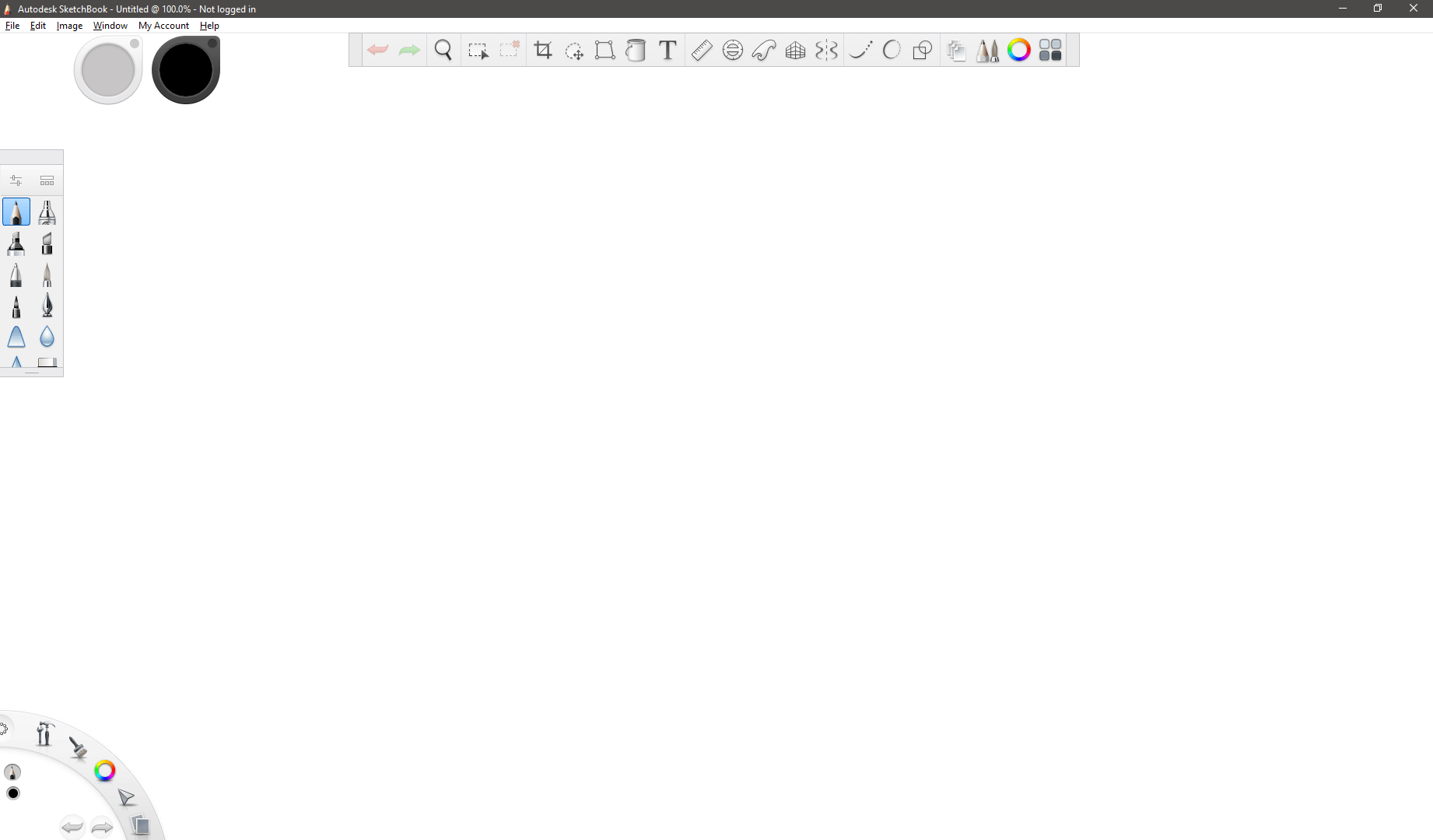
Zařízení s dotykovým ovládáním a skicování jdou skutečně ruku v ruce a Autodesk to umí Skicář. Nezvítězil v žádné kategorii, protože je to poměrně jednoduchý program, ale jednoduchost zvládá docela dobře, takže se můžete soustředit na kresbu a netrávit příliš času starostmi s nástroji a konfiguracemi.
Když potřebujete něco upravit, Sketchbook používá jedinečný styl „ciferníku“ rozhraní optimalizovaného pro dotyková zařízení (viz levý dolní roh na snímku obrazovky). Chcete-li náčrt posunout do další fáze tvůrčího procesu, Sketchbook je také kompatibilní s formátem dokumentu Photoshop (.PSD), což usnadňuje integraci s hlubším pracovním postupem.
Jednou z nejlepších věcí na tomto programu je, že na začátku tohoto roku se společnost Autodesk rozhodla zpřístupnit jej zdarma pro všechny! Pokud jste si jej právě nedávno zakoupili, můžete být kvůli tomu trochu nevrlí, ale jinak je to skvělý způsob, jak prozkoumat svět digitálního skicování, aniž byste museli utratit ani cent za svůj software. Abyste jej mohli opravdu dobře využívat, budete určitě potřebovat kreslící tablet, počítač s dotykovou obrazovkou nebo mobilní zařízení a na webových stránkách Autodesku je k dispozici kompletní průvodce, který vám pomůže zrychlit.
Sketchbook je k dispozici pro zařízení se systémem Windows, macOS, iOS a Android, i když mobilní verze má jiné uživatelské rozhraní a více zjednodušených možností.
6. Návrhář afinity

Stejně jako Affinity Photo je jejich klon Photoshopu, Affinity Designer je pokus společnosti Affinity vyzvat Illustrator na korunu vektorové grafiky. Jejich touha sesadit Illustrator je však přivedla k nápravě několika jeho chyb, protože strávili nějaký čas zvažováním dotykových a kreslených tabletů jako vstupních zařízení. Práce s tvary od ruky je také mnohem jednodušší díky velkým výchozím kotevním bodům a úchytům. Méně času na boj s vaším rozhraním znamená více času na ilustrování!
Affinity Designer je k dispozici pro Mac i PC a používá stejný model jednorázového nákupu jako jejich další software za pouhých 69.99 $. Je to cenově dostupný způsob, jak se dostat do světa vektorové ilustrace, a na webu Affinity a Mac App Store je k dispozici 10denní bezplatná zkušební verze.
7. Corel Painter Essentials
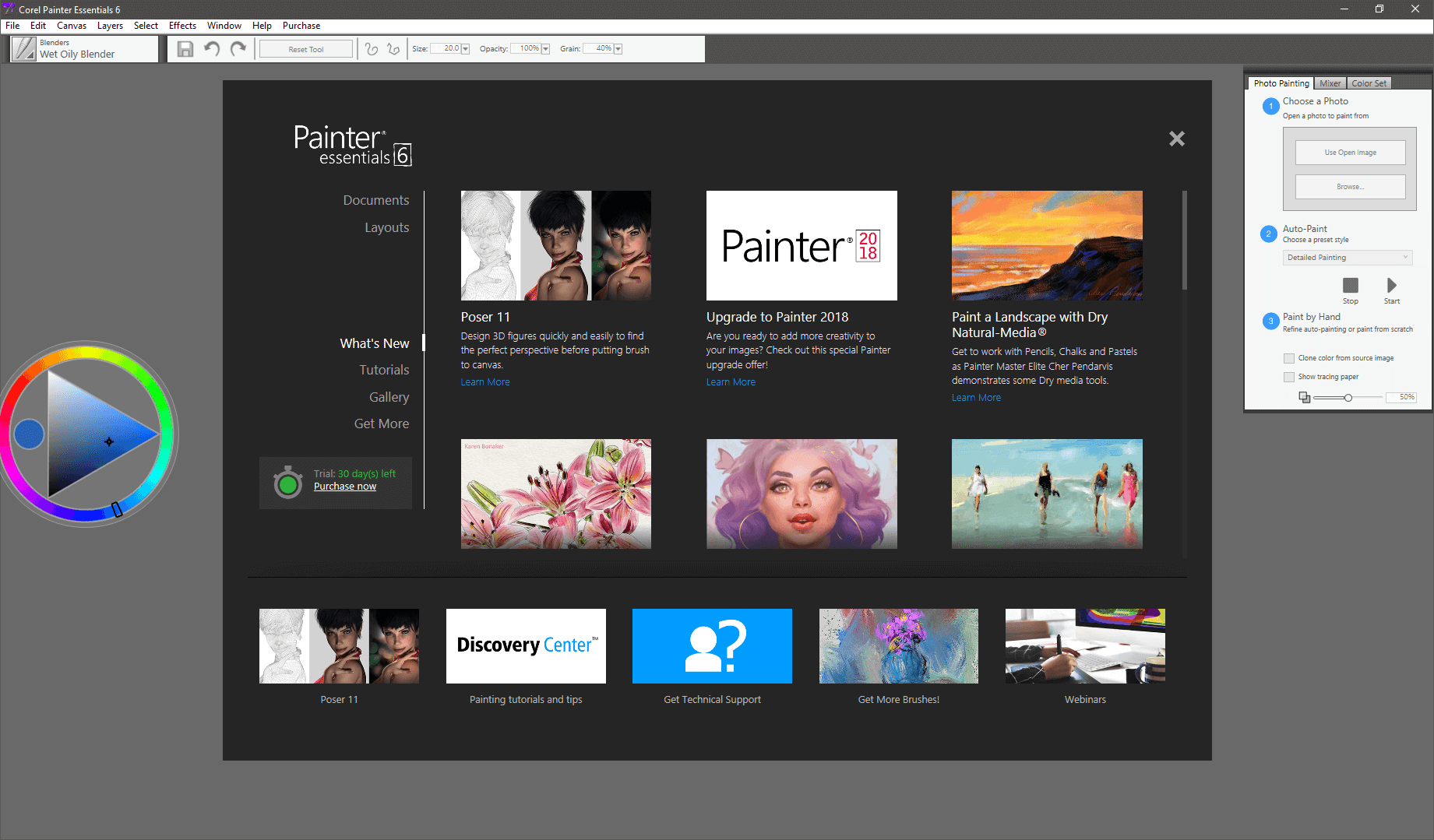
Základy malíře je mnohem zjednodušená verze plného prostředí Painter, která má některé výhody a nevýhody. Zahrnuje omezenou verzi funkcí z plné verze, včetně základní sady štětců, podpory tabletů a efektivnějšího rozhraní. Pokud vás zajímá jen prozkoumání toho, čeho můžete dosáhnout pomocí digitální malby, Essentials může být dobrým úvodem, ale každý seriózní profesionální umělec bude chtít použít plnou verzi softwaru.
Rozhraní nebylo aktualizováno stejným způsobem jako nejnovější verze Painter a zjistíte, že uvítací obrazovka stále doporučuje upgradovat na starou verzi Painter namísto nejnovější, ale jedná se o drobné problémy, které pravděpodobně budou opraveno v další verzi. Od společnosti Corel je k dispozici určitý výukový obsah, ale je omezený ve srovnání s tím, co je k dispozici pro plnou verzi aplikace Painter.
Zdarma software pro digitální umění
Pixlr
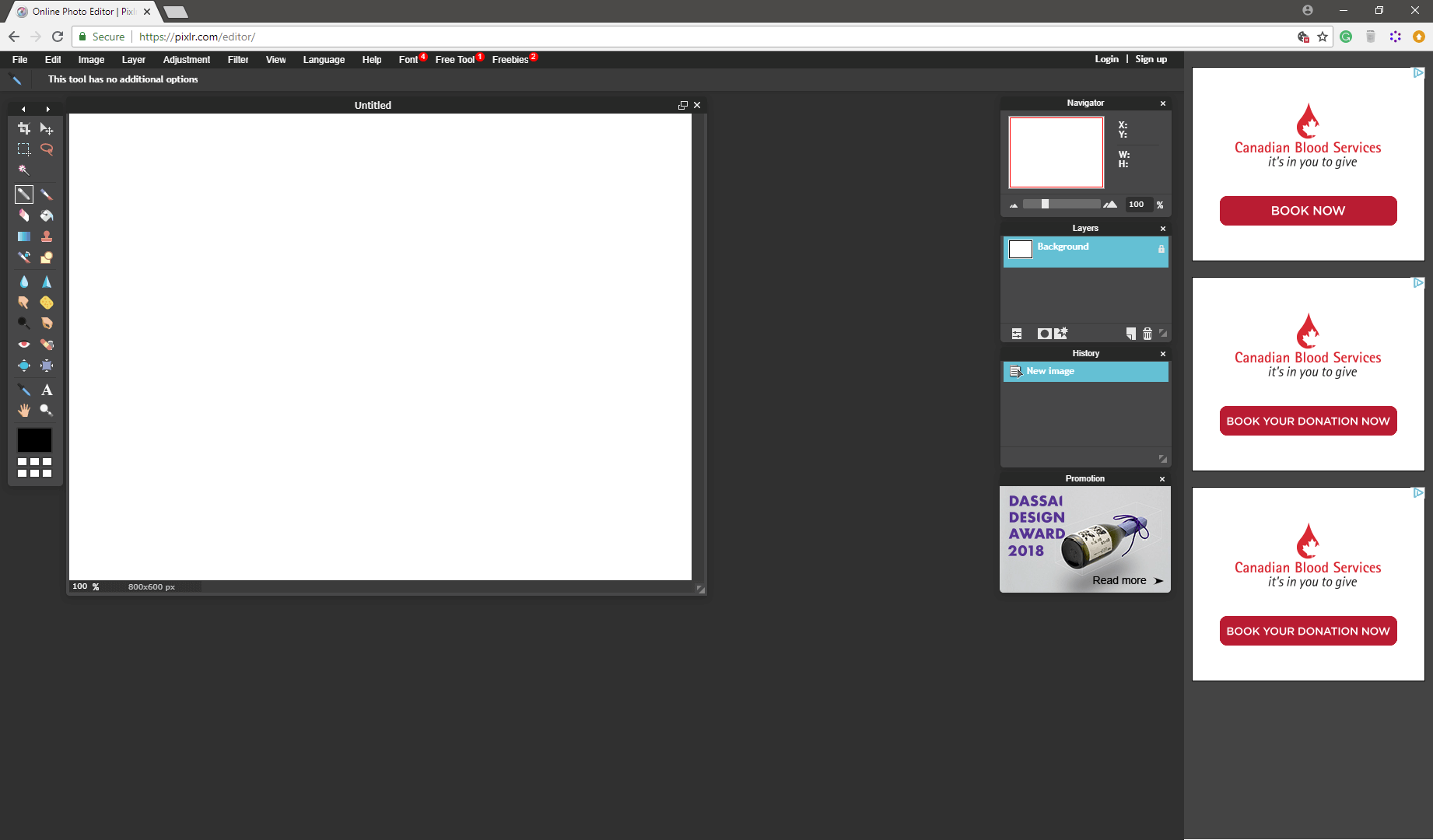
Je úžasné, čeho v dnešní době dokážete s webovou aplikací, a nic neukazuje lépe než ta bezplatná Pixlr online editor obrázků. Jedná se o plnohodnotný editor obrázků se slušnými nástroji pro úpravy, podporou vrstev a zajímavým nástrojem tužky, který napodobuje vzhled zkušeného skicování.
Rozhodně to nenahradí pořádnou desktopovou aplikaci pro jakoukoli seriózní práci s grafikou, ale může to udělat za vás, pokud máte jen rychlou grafiku na obrazovce nebo jednoduchou úpravu fotografie pro sociální média. Kromě jednoduché myši nemá žádnou podporu pro grafické tablety, ale nečekali byste, že najdete plnou podporu v online formátu.
Načítání může být trochu obtížné, protože některé webové prohlížeče nyní Flash ve výchozím nastavení zakazují kvůli bezpečnostním rizikům, ale Pixlr se snaží tento proces zjednodušit pomocí výzev na obrazovce.
GIMP (program pro manipulaci s obrázky GNU)
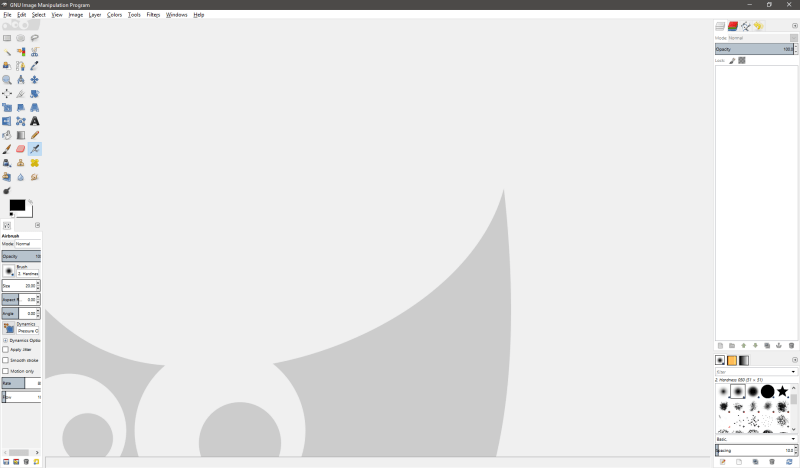
Mnoho lidí přísahá GIMP, i když jsem se nikdy nesetkal s profesionálem pracujícím v grafickém umění, který by ji používal pro svou práci. Pravděpodobně existují, protože GIMP má několik výhod: je docela výkonný pro práci s obrázky založenými na pixelech, je snadné pro něj vytvářet pluginy a rozšíření a to vše je k dispozici za nízkou cenu zdarma.
Problém s GIMPem je, že má jedno z nejvíce frustrujících a zbytečně komplikovaných rozhraní, na jaké jsem kdy narazil. Zdá se, že jde o běžný problém u softwaru s otevřeným zdrojovým kódem – vývojáři softwaru mají tendenci se více zaměřovat na funkčnost než na uživatelskou zkušenost – ačkoli nejnovější verze obsahují režim „jednoho okna“, díky kterému je rozhraní mnohem racionálnější. Pokud máte omezený rozpočet a potřebujete něco s výkonem Photoshopu zdarma, GIMP to udělá.
Gravit Designer

Gravit Designer je vynikající bezplatný program pro vektorovou grafiku, i když to není open source. Má vynikající sadu nástrojů pro vektorové kreslení a má dobrou podporu pro některé z běžnějších formátů souborů vektorové grafiky. Bohužel neumí upravovat proprietární formáty od Adobe, ale to je malá úvaha, pokud se jen snažíte prozkoumat vektorovou grafiku. Je k dispozici pro nejširší škálu operačních systémů a lze jej spustit i ve webovém prohlížeči.
Má vynikající uživatelské rozhraní, zejména pro bezplatný program. Ještě překvapivější je, že má solidní sadu výukových programů dostupných online z celé řady zdrojů. Díky tomu je dokonalým úvodem do světa vektorové grafiky, i když nakonec budete chtít přejít k profesionálnějšímu programu, pokud to s vektorovou ilustrací myslíte vážně.
Báječný svět digitálního umění
Navzdory tomu, jak by se mohlo na první pohled zdát, mnoho hlavních grafických programů se v průběhu let stalo poněkud zaměnitelnými a začaly se navzájem překrývat. Nalezení toho, který vám nejlépe vyhovuje, je nejdůležitější součástí procesu. Stejně jako každý umělec vyvinul svůj vlastní jedinečný kreativní styl, každý umělec se bude muset rozhodnout, který konkrétní program nejlépe zapadne do jeho osobního pracovního postupu.
Je také důležité si uvědomit, že bez ohledu na to, jak dobrý je software, stále se budete muset naučit zcela novou sadu procesů. I když jste extrémně talentovaný umělec v offline světě, zjistíte, že se musíte naučit zcela nový soubor dovedností specifických pro digitální svět. Jako někoho, kdo věnoval spoustu času a úsilí zdokonalování svých schopností, může být trochu skličující, když se najednou znovu ocitnete v potížích. Je to naprosto přirozené a pochopitelně frustrující, ale zkuste si zapamatovat toto důležité moudro od autora, novináře a rozhlasového moderátora Ira Glass o povaze kreativity:
„Nikdo to neříká lidem, kteří jsou začátečníky, přál bych si, aby mi to někdo řekl. My všichni, kdo děláme kreativní práci, se do toho pustíme, protože máme dobrý vkus. Ale je tu tato mezera. Prvních pár let, co děláte věci, to prostě není tak dobré. Snaží se to být dobré, má to potenciál, ale není. Ale váš vkus, věc, která vás dostala do hry, je stále zabijácká. A váš vkus je důvodem, proč vás vaše práce zklamává. Spousta lidí se nikdy nedostane přes tuto fázi, skončí. Většina lidí, které znám a kteří dělají zajímavou, kreativní práci, si tím prošla roky. Víme, že naše práce nemá to zvláštní, co bychom chtěli, aby měla. Všichni si tím procházíme. A pokud právě začínáte nebo jste stále v této fázi, musíte vědět, že je to normální a nejdůležitější věc, kterou můžete udělat, je udělat hodně práce.“
Nemělo by vám trvat roky, než přenesete své stávající umělecké nadání do digitálního světa, ale je důležité si uvědomit, že i s tím nejlepším digitálním uměleckým softwarem existuje křivka učení. Ale pokud se toho budete držet a budete pokračovat v tvorbě, nakonec budete schopni dělat věci, které by nikdy nebylo možné dosáhnout s tradičnějšími uměleckými médii.
Vždy pokračujte v tvorbě a nikdy se nevzdávejte své umělecké vize!
Jak jsme vybrali nejlepší software pro digitální umění
Digitální umění je poměrně široká kategorie, takže je důležité mít jasno v tom, jak jsme proces recenzování rozebrali. Pokrýváme širokou škálu různých uměleckých stylů s jejich vlastními jedinečnými problémy, takže zde uvedená kritéria jsou o něco obecnější než obvykle, ale přesto vás nasměrují správným směrem. Zde jsou otázky, které jsme položili ke každému programu, než vybereme naše vítěze.
1. Jak dobře se stará o své primární umělecké médium?
Stejně jako u každého jiného úkolu je vždy důležité vybrat si správný nástroj pro daný úkol. Vícenástrojový šroubovák je nesmírně užitečný, dokud si neuvědomíte, že skutečně potřebujete pásovou brusku. Vzhledem k tomu, že jsme kategorii digitálního umění rozdělili do tří podkategorií, je důležité vzít v úvahu, jak je software specializovaný na konkrétní umělecký styl. Někteří se snaží být pro každého vším, ale stále mají ústřední jádro nástrojů, které tvoří jeho primární sadu funkcí.
2. Funguje to dobře s tablety na kreslení?
Ať už přenášíte své dovednosti z fyzického světa do digitálního, nebo jen hledáte lepší možnosti, vždy je důležité mít prostor pro růst. Pokud strávíte spoustu času učením se nového programu a pak zjistíte, že nepodporuje tablet, možná se nakopnete.
Kreslicí tablety jsou intuitivní a dobře vyvážené nástroje pro začátečníky i experty, ale chcete víc než jen myš ve tvaru pera. Dobrý grafický program bude schopen nakonfigurovat všechna další tlačítka rozvržení dostupná na vašem konkrétním modelu a také reagovat na tlakové senzory. Ty nejlepší programy budou také schopny identifikovat úhel, ve kterém držíte stylus pro skutečně přirozené výtvory – i když budete potřebovat také tablet, který tuto funkci podporuje.
3. Je uživatelsky přívětivý?
Zatímco umělci jsou často ochotni zajít až do extrémních délek, aby prosadili svou kreativní vizi, je třeba říci něco pro zajištění toho, aby vaše nástroje samy nebránily vaší kreativitě. Stojan, štětce a krabička s barvami mají čistou jednoduchost a měli byste být schopni získat stejnou úroveň okamžitého přístupu k nástrojům, které potřebujete ve svém softwaru pro digitální umění.
Každý umělec má samozřejmě svůj jedinečný způsob uspořádání svého studia a ty nejlepší grafické programy vám navíc umožní přenastavit uživatelské rozhraní tak, aby přesně odpovídalo vašim specifikacím. Když skicujete, nemusíte mít po ruce sadu sítotisku, stejně jako nepotřebujete mít při malování celou sadu typografických možností (pravděpodobně).
4. Existuje dostatek učebních materiálů?
Ať už máte celoživotní zkušenosti ve světě umění nebo začínáte od prvního dne s digitálním stylusem v ruce, učení grafických programů může být složitý proces. Nejlepší programy jsou kompletní s úvody, tipy a dalšími vodítky zabudovanými přímo do softwaru.
To vás však může zavést jen tak daleko, takže jakmile budete připraveni rozšířit své dovednosti, jedním z nejlepších způsobů, jak se učit, je následovat několik dobrých návodů, ať už jsou z knih, videí nebo jiných online zdrojů. Obvykle (i když ne vždy), čím lepší program je, tím více učebních materiálů pro něj najdete.
I když jste již spokojeni se svým vlastním kreativním stylem, naučit se jej vytvářet digitálně může být zcela odlišné od toho, na co jste zvyklí. Tento přechod může také představovat určité příležitosti k prozkoumání nových obzorů!
5. Má aktivní komunitu uživatelů?
Pravděpodobně by bylo velmi zajímavé vidět, co by se stalo s uměleckou komunitou, kdyby lidé neučili ostatní základní techniky, ale většina z nás začala s uměním prostřednictvím někoho, koho jsme obdivovali a od koho se učili. Dobrý program digitálního umění bude mít aktivní komunitu uživatelů, což má řadu výhod. Vždy se najde někdo, kdo se vás zeptá, zda jste se zasekli při vytváření konkrétního efektu, a také existují lidé, kteří vaši práci předvedou, kteří ji ocení a budou vám schopni poskytnout pochopení a upřímnou kritiku, která vám pomůže se zlepšit.
Konečné slovo
Digitální revoluce je dar, který se neustále rozdává, a nyní, když schopnosti počítačového hardwaru dohnaly naše umělecké sny, je svět digitálního umění dostupnější než kdykoli předtím. Pomocí moderních programů je možné vytvořit skutečně ohromující dílo, ačkoli tato síla může ztěžovat jejich naučení.
Prozkoumejte možnosti, najděte si ten správný program pro vás a naučte se detaily nového popředí digitálního umění. Přechod z offline světa do digitálního trvá nějakou dobu, ale stojí to za to!
A pamatujte: vždy pokračujte ve vytváření!
poslední články